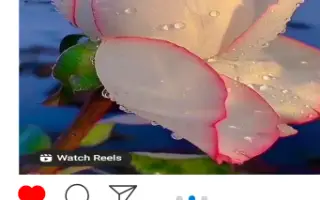Dieser Artikel ist eine Setup-Anleitung mit Screenshots, die Ihnen helfen, zu lernen, wie Sie Instagram-Release-Videos herunterladen.
Instagram-Veröffentlichungen sind eine großartige Funktion, mit der Sie Videoclips mit einer Länge von 3 bis 15 Sekunden erstellen und mit Ihren Followern und Freunden teilen können. Wie TikTok können Instagram-Veröffentlichungen Filter, Bildunterschriften, interaktive Hintergründe und mehr enthalten. Wenn Sie wissen möchten, wie Sie ein Release-Video herunterladen, führt Sie dieser Artikel durch den einfachsten Weg.
Es gibt keine Möglichkeit, das Veröffentlichungsvideo direkt von Instagram herunterzuladen, aber Sie können es auf Ihrem Gerät speichern. Wir zeigen Ihnen wie. Die häufig gestellten Fragen enthalten auch Tipps zum Erstellen von Instagram-Release-Videos.
Nachfolgend finden Sie eine Anleitung zum Herunterladen von Instagram-Release-Videos. Scrollen Sie weiter, um es sich anzusehen.
So laden Sie Instagram-Release-Videos auf das iPhone herunter
Führen Sie die folgenden Schritte aus, um Instagram-Release-Videos über das iPhone auf Instagram zu speichern.
- Starten Sie Instagram.
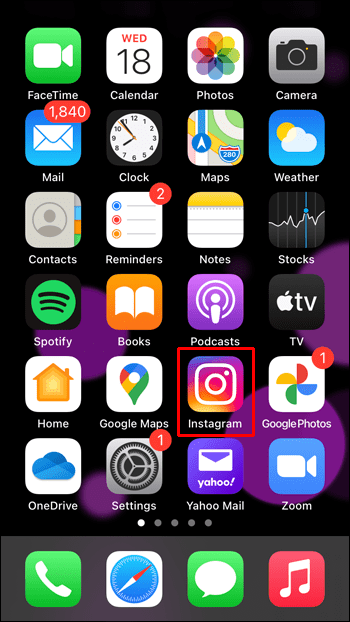
- Tippen Sie auf „Suchen“.
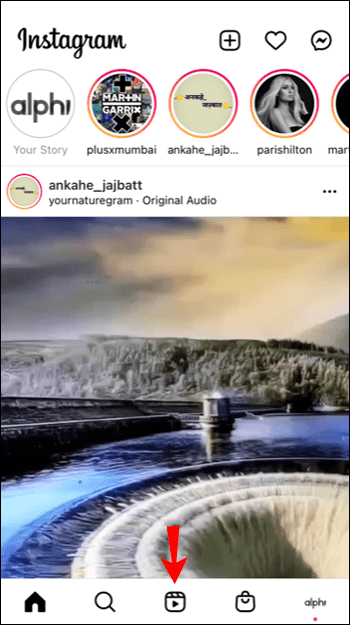
- Suchen und öffnen Sie das Video, das Sie herunterladen möchten.
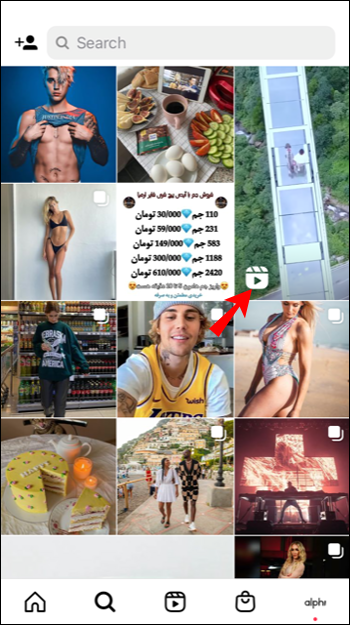
- Sobald das Video geladen ist, klicken Sie auf das Dreipunkt-Menüsymbol.
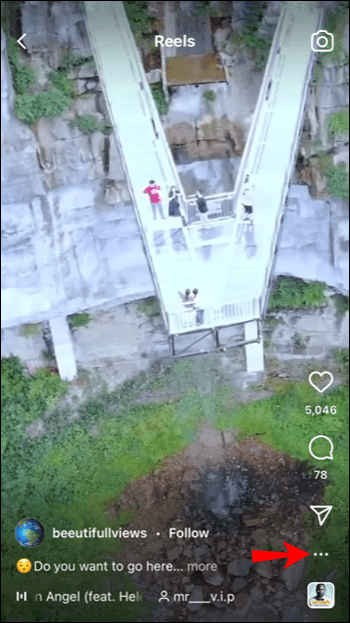
- Tippen Sie auf „Speichern“.
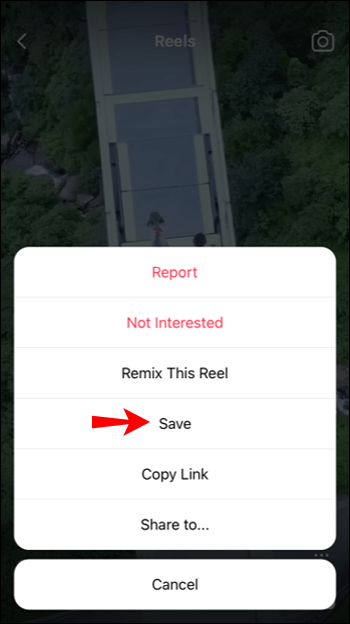
So greifen Sie auf gespeicherte Release-Videos zu
- Gehen Sie zum Instagram-Startbildschirm.
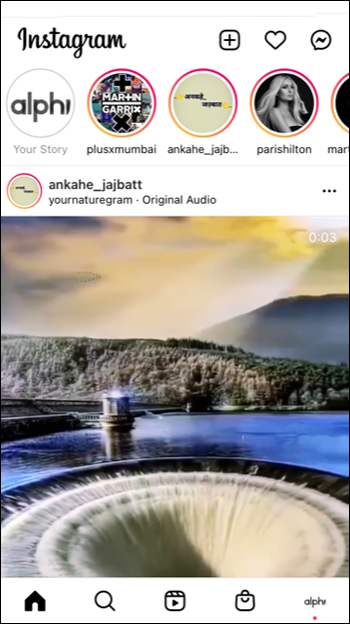
- Tippen Sie auf das Symbol „Profil“.
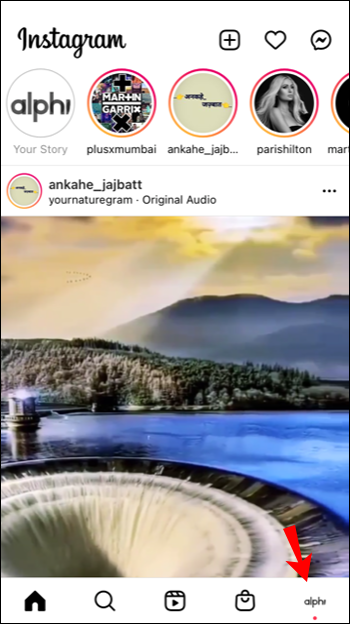
- Tippen Sie auf das Hamburger-Symbol.
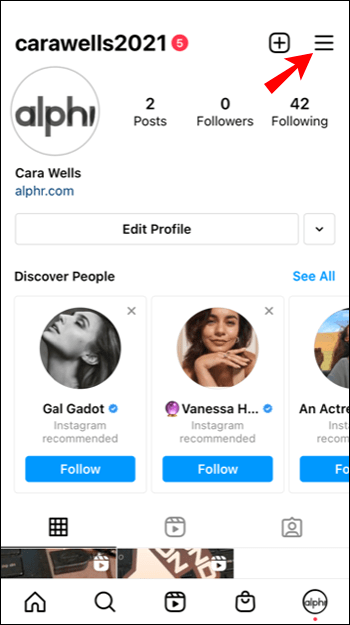
- Tippen Sie auf „Einstellungen“.
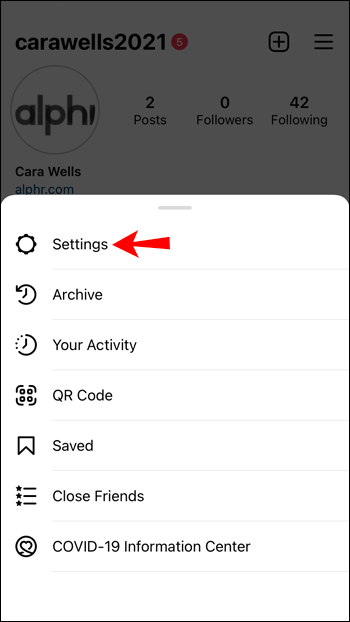
- Gehen Sie auf „Konten“ und dann auf „Gespeichert“.
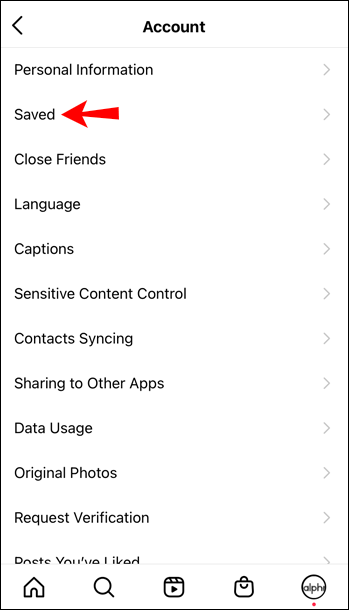
Kürzlich gespeicherte Videos befinden sich im Ordner „Alle Beiträge“.
So laden Sie Instagram-Release-Videos auf Android herunter
Führen Sie die folgenden Schritte aus, um Instagram-Release-Videos über Ihr Android-Gerät auf Instagram zu speichern.
- Öffnen Sie Instagram.
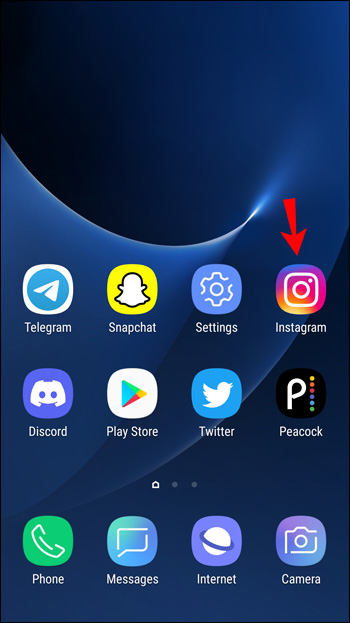
- Klicken Sie auf „Suchen“.
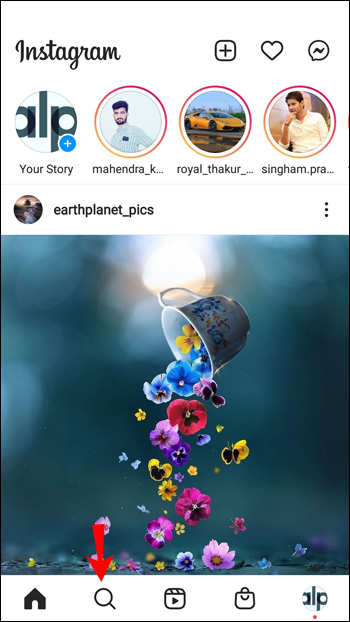
- Suchen Sie das Video, das Sie herunterladen möchten, und öffnen Sie es.
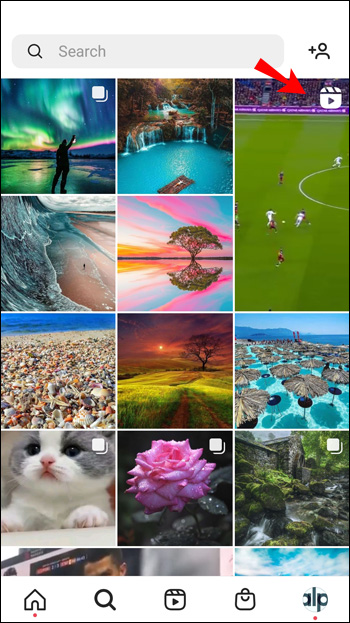
- Sobald das Video geladen ist, klicken Sie auf das Dreipunkt-Menüsymbol.
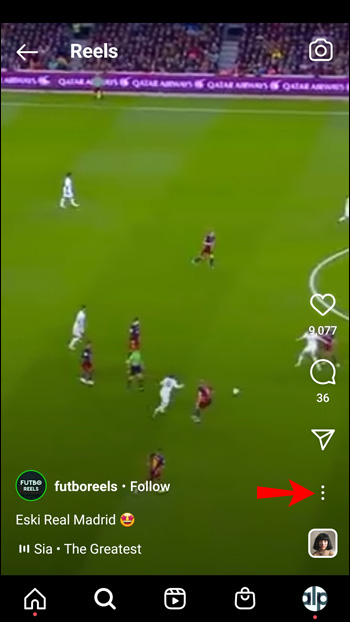
- Tippen Sie auf „Speichern“.
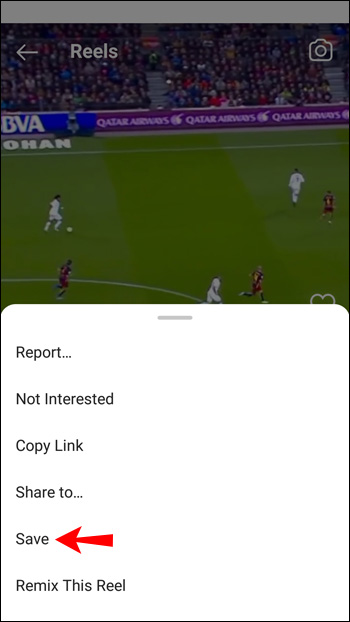
So greifen Sie auf gespeicherte Release-Videos zu
- Gehen Sie zum Instagram-Startbildschirm.
- Wählen Sie das Symbol „Profil“.
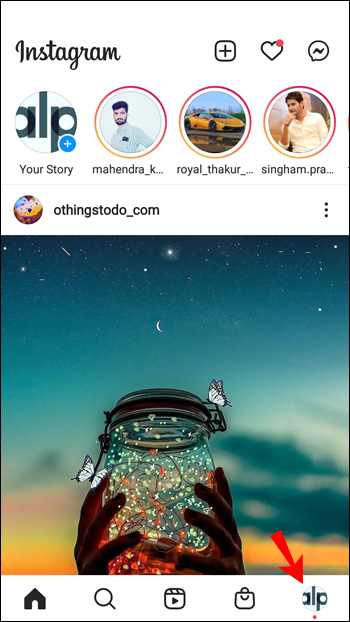
- Tippen Sie auf das Hamburger-Symbol.
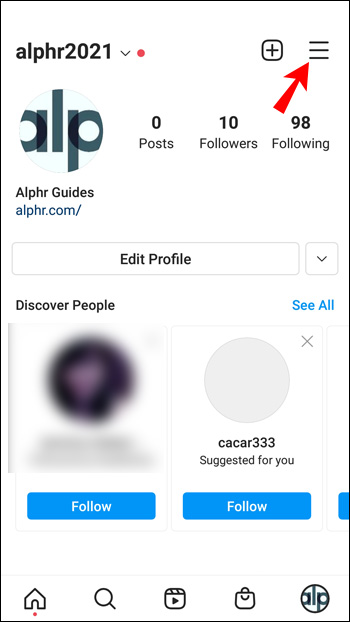
- Tippen Sie auf „Einstellungen“.
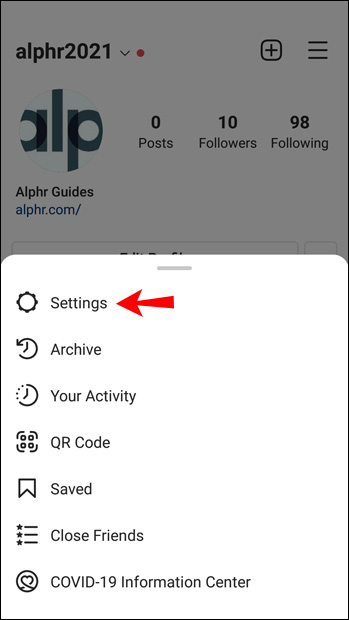
- Gehen Sie auf „Konten“ und dann auf „Gespeichert“.
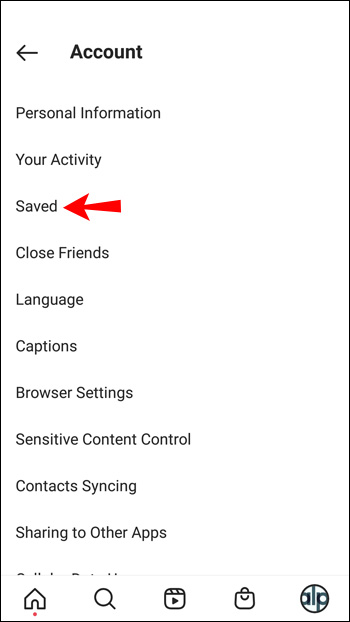
Kürzlich gespeicherte Videos befinden sich im Ordner „Alle Beiträge“.
So laden Sie Instagram-Release-Videos auf den PC herunter
- Gehen Sie zu Instagram und melden Sie sich an.
- Klicken Sie auf „Suchen“.
- Suchen Sie die Version, die Sie herunterladen möchten, und öffnen Sie sie.
- Wählen Sie nach dem Laden des Videos „Speichern“ aus dem Menü.
Zugriff auf gespeicherte Release-Videos
- Gehen Sie zum Instagram-Startbildschirm.
- Wählen Sie das Symbol „Profil“.
- Wählen Sie „Einstellungen“ aus dem Menü.
- Wählen Sie „Konto“ und dann „Gespeichert“.
Mit Instagram Release Video können Sie einen 15-Sekunden-Videoclip erstellen und hochladen. Bearbeitungswerkzeuge machen es unterhaltsam und fesselnd mit Optionen wie Hintergrundmusik, Bildunterschriften, Filter und mehr.
Wenn Sie das Veröffentlichungsvideo für die Offline-Anzeige behalten möchten, können Sie Instagram verwenden, um eine Kopie auf Ihrem Gerät zu speichern. Es gibt auch viele Apps von Drittanbietern, mit denen Sie Releases direkt herunterladen können.
Oben haben wir uns angesehen, wie man Instagram-Release-Videos herunterlädt. Wir hoffen, dass diese Informationen Ihnen geholfen haben, das zu finden, was Sie brauchen.